مراجعة محرر SysTweak PDF
نشرت: 2023-08-15في مراجعة محرر SysTweak PDF هذه ، سنلقي نظرة على ميزات وإمكانيات محرر Systweak PDF Editor ونناقش كيف يمكن أن يساعدك في الاستفادة من الإمكانات الكاملة لتحرير PDF. يعد Systweak PDF Editor خيارًا رائعًا يوفر جميع الإمكانات المطلوبة لإدارة ملفات PDF الخاصة بك بنجاح ، سواء كنت صاحب عمل أو طالبًا أو مجرد شخص يتعين عليه العمل مع ملفات PDF بشكل متكرر.
في هذه الأيام ، تتضمن قراءة مستند PDF أكثر من مجرد النظر إلى كتل نصية أو صور. بذلك ، فإننا نعني أن هناك العديد من الطرق المختلفة للتفاعل مع ملف PDF. يمكنك تخصيص مستند PDF بالكامل ليناسب احتياجاتك وأذواقك عن طريق تحريره وإضافة ملاحظات وتعليق الأقسام وإضافة أمان كلمة المرور والمزيد. أفضل جانب هو أنك تحتاج فقط إلى برنامج واحد لإنجاز كل شيء.
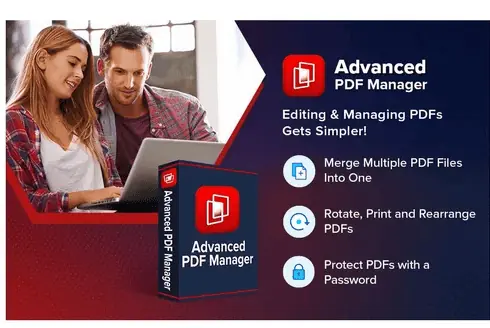
في العصر الرقمي الحالي ، تُستخدم ملفات PDF على نطاق واسع ، مما يجعل محرر PDF الجدير بالثقة ضروريًا أكثر من أي وقت مضى. البرنامج القياسي لتحرير ملفات PDF هو Adobe Acrobat ، ومع ذلك ، فهو مكلف إلى حد ما. لحسن الحظ ، فإن بديل Acrobat الرائع أرخص بكثير ويوفر نفس الإمكانات. محرر Systweak PDF هو بديل مناسب.
يسعى برنامج محرر Systweak PDF القوي وسهل الاستخدام إلى تحقيق الإمكانات الكاملة لبديل Acrobat كامل الميزات. يوفر مجموعة واسعة من الميزات والوظائف لتلبية متطلبات كل من الشركات الصغيرة والكبيرة. هنا ، سنقوم بفحص محرر Systweak PDF ، وهو متجر شامل لجميع احتياجاتك المتعلقة بـ PDF.
- ذات صلة: ما هي 1Password ، 1Password الميزات ، السعر والمراجعة
- ما هو Revit ، ما هو Revit المستخدم ، Revit Review
جدول المحتويات
لماذا محرر PDF
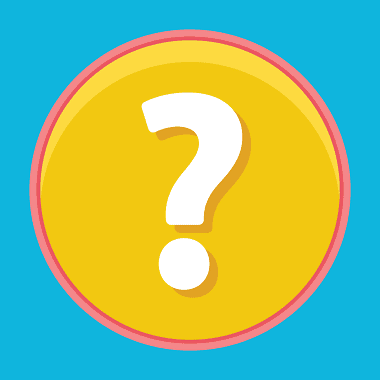
محرر PDF هو أداة برمجية تسمح لك بتعديل وإنشاء ومعالجة ملفات PDF (تنسيق المستند المحمول). هناك عدة أسباب وراء احتياجك إلى محرر PDF:
- تحرير المحتوى: تتيح لك برامج تحرير PDF إجراء تغييرات على النص والصور والعناصر الأخرى داخل ملف PDF. يمكنك إضافة نص أو حذفه أو تعديله ، أو تغيير حجم الصور أو اقتصاصها ، وإعادة ترتيب صفحات المستند. هذا مفيد بشكل خاص عندما تحتاج إلى تحديث أو تخصيص محتوى PDF.
- تعبئة النموذج: تحتوي العديد من ملفات PDF على حقول نماذج تفاعلية تسمح للمستخدمين بملء المعلومات. باستخدام محرر PDF ، يمكنك بسهولة إكمال هذه النماذج إلكترونيًا عن طريق كتابة البيانات المطلوبة. إنه يلغي الحاجة إلى طباعة النماذج وكتابتها يدويًا ومسحها ضوئيًا.
- التعليقات التوضيحية والتوصيفات: توفر برامج تحرير PDF أدوات لإضافة التعليقات والتمييز والملاحظات اللاصقة والتعليقات التوضيحية الأخرى إلى ملف PDF. يعد هذا مفيدًا للمراجعة والتعاون في المستندات ، مما يسمح لك بترك ملاحظات أو ترميز التغييرات أو لفت الانتباه إلى أقسام محددة.
- تحويل تنسيقات الملفات: غالبًا ما تتضمن برامج تحرير PDF ميزات تحويل تسمح لك بتحويل ملفات PDF إلى تنسيقات أخرى مثل Word أو Excel أو ملفات الصور. وبالمثل ، يمكنك تحويل المستندات من تنسيقات مختلفة إلى ملفات PDF ، مما يضمن التوافق والمشاركة السهلة.
- الأمان والحماية: تتيح لك برامج تحرير PDF تطبيق إجراءات الأمان على ملفات PDF الخاصة بك. يمكنك تشفير المستند بكلمة مرور ، وتقييد الأذونات لمنع التحرير أو الطباعة غير المصرح به ، وتوقيع ملف PDF رقميًا للتحقق من صحته.
- الدمج والتقسيم: تتيح لك برامج تحرير PDF دمج ملفات PDF متعددة في مستند واحد أو تقسيم ملف PDF كبير إلى عدة ملفات أصغر. هذا مفيد لتنظيم وإدارة ملفات PDF الخاصة بك بشكل أكثر كفاءة.
بشكل عام ، يوفر لك محرر PDF المرونة في العمل مع مستندات PDF بطريقة تناسب احتياجاتك ، سواء كان ذلك في تحرير الملفات أو التعليق عليها أو تحويلها أو إدارتها.
- الموضوعات ذات الصلة: مراجعة TunesKit AceMovi محرر الفيديو: كل ما تحتاج لمعرفته حول هذا الموضوع
- مراجعة TheWiSpy: تتبع محادثات الوسائط الاجتماعية عن بعد
ما هو محرر SysTweak PDF؟
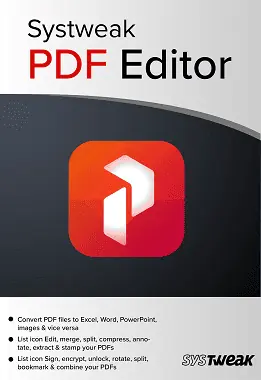
كما يوحي الاسم ، فإن SysTweak PDF Editor هي أداة تحرير PDF تسهل تغيير ملفات PDF. يتمتع برنامج تحرير PDF ، الذي تم إنشاؤه بواسطة Systweak Software ، ببعض الإمكانات القوية ، ولكنه يفتقر أيضًا إلى القليل. مهما كان الموقف ، فمن الواضح أنه ليس محرر PDF بسيطًا. ميزاته رائعة ومفيدة للعديد من المستخدمين مقابل المبلغ الذي تدفعه (69.95 دولارًا) ، مما يمكنهم من تغيير مستندات PDF - وهو أمر يصعب على الأشخاص العاديين تحقيقه.
باستخدام هذا التطبيق سهل الاستخدام ، يمكنك تحرير ملفات PDF الممسوحة ضوئيًا وتقسيمها وحذفها ودمجها وإضافة إشارات مرجعية وإضافة تعليقات توضيحية وإضافة صور ونصوص وملاحظات ووسائل شرح نصية ، من بين مهام التحرير الأخرى ، دون الحاجة إلى أي معرفة فنية خاصة. يمكن للجميع تحرير ملفات PDF بسهولة باستخدام البرنامج ، مما يجعل الإجراء سريعًا وآمنًا. يعتبر أحد أفضل برامج تحرير PDF لأجهزة الكمبيوتر التي تعمل بنظام Windows لأنه يأتي مع العديد من الميزات الرائعة.
- ذات صلة: مراجعة Graphy - نظام إدارة التعلم الشامل
- استعراض الوكلاء الفوريين: وكلاء خاصون رخيصون يعمل
مراجعة محرر SysTweak PDF

Systweak PDF Editor هو أداة قوية تهدف إلى تبسيط وتحسين تجربة تحرير PDF الخاصة بك. مع مجموعة واسعة من الميزات ، فإنه يوفر حلاً شاملاً لجميع احتياجات تحرير PDF الخاصة بك.
- واجهة سهلة الاستخدام: تتمثل إحدى الميزات البارزة لمحرر Systweak PDF Editor في واجهته البديهية وسهلة الاستخدام. يعد التنقل عبر خيارات التحرير المختلفة أمرًا سهلاً ، مما يجعله مناسبًا لكل من المستخدمين المبتدئين وذوي الخبرة. سواء كنت ترغب في تحرير النص والصور ، أو حتى إضافة التعليقات التوضيحية والتعليقات ، توفر الواجهة وصولاً سهلاً إلى جميع الأدوات اللازمة. التخطيط منظم جيدًا ، مع سهولة الوصول إلى جميع الأدوات الأساسية من شريط الأدوات. حتى إذا كنت جديدًا في تحرير ملفات PDF ، فستجد نفسك سريعًا مرتاحًا مع البرنامج. لا تؤثر بساطة الواجهة على وظائفها. يقدم محرر Systweak PDF مجموعة شاملة من الأدوات والميزات التي تلبي احتياجات تحرير PDF المختلفة. من المهام الأساسية مثل إضافة أو إزالة النص والصور والصفحات ، إلى الوظائف المتقدمة مثل التعرف الضوئي على الحروف (OCR) وملء النموذج ، يتم دمج كل شيء بدقة في الواجهة.
- تعديل أو تحرير النص : هناك الكثير من خيارات التحرير المتاحة مع البرنامج. نص مستند PDF قابل للتحرير بسهولة ؛ يمكنك إضافة أو إزالة نص وتغيير أنواع الخطوط والأحجام والألوان والمزيد. بالإضافة إلى ذلك ، يمنحك محرر Systweak PDF تحكمًا كاملاً في المكونات المرئية لمستنداتك من خلال تمكينك من إدراج الصور وتغيير حجمها وتعديلها داخل ملفات PDF الخاصة بك. تعد إمكانات التحرير في محرر Systweak PDF رائعة. يمكنك تعديل النص وتغيير الخطوط وضبط التنسيق بسهولة. تتيح لك ميزاته المتقدمة إدراج الصفحات أو حذفها أو تدويرها ، بالإضافة إلى اقتصاص الصور أو تغيير حجمها داخل ملف PDF. هل تحتاج إلى تسليط الضوء على أقسام مهمة أو تسطيرها؟ لا توجد مشكلة - يوفر البرنامج مجموعة من أدوات التعليقات التوضيحية لمساعدتك في ترميز مستنداتك بشكل فعال.
- دمج ملفات PDF: تعد القدرة على دمج العديد من ملفات PDF في مستند واحد متماسك ميزة مهمة أخرى. هذا مفيد بشكل خاص عند تجميع أقسام مختلفة من تقرير أو عرض تقديمي أو العمل مع العديد من المصادر. ستوفر الوقت والجهد لأن الإجراء بسيط وفعال.
- توقيع PDF: يمكنك ملء نماذج PDF وتوقيعها رقميًا بسهولة باستخدام وظيفة ملء النماذج بالبرنامج. وهذا يسهل الاستخدام الشخصي والتجاري على حد سواء لأنه يلغي الحاجة إلى طباعة المستندات ومسحها ضوئيًا وشحنها.
- أدوات التعليق التوضيحي : تتوفر ميزات التعليقات التوضيحية المتقدمة في محرر Systweak PDF. للفت الانتباه إلى موقع معين ، يمكنك تمييز النص أو وضع خط تحت العبارات الرئيسية أو إضافة ملاحظات لاصقة أو حتى رسم الأشكال والرموز. تعتبر أدوات التعليقات التوضيحية هذه ضرورية لوضوح النص والتعاون.
- خيارات التخصيص: إحدى الميزات البارزة لمحرر Systweak PDF Editor هي خيارات التخصيص القوية. يمكنك تخصيص مستندات PDF الخاصة بك عن طريق إضافة العلامات المائية والرؤوس والتذييلات وحتى التوقيعات الرقمية. لا يضيف هذا المستوى من التخصيص لمسة احترافية لأوراقك فحسب ، بل يضمن أيضًا أنها آمنة ومحمية.
- الأمان: تتمثل إحدى ميزات الأمان البارزة لمحرر Systweak PDF Editor في القدرة على حماية ملفات PDF الخاصة بك بكلمة مرور. هذا يعني أنه يمكن فقط للأفراد المصرح لهم باستخدام كلمة المرور الصحيحة الوصول إلى محتويات المستند وعرضها. هذه الميزة مفيدة بشكل خاص عند مشاركة المعلومات السرية أو عند تخزين المستندات الأساسية في السحابة. بالإضافة إلى الحماية بكلمة مرور ، يوفر محرر Systweak PDF أيضًا خيارات لتطبيق التشفير على ملفات PDF الخاصة بك. يضيف التشفير طبقة أمان إضافية عن طريق خلط محتوى المستند ، مما يجعله غير قابل للقراءة تقريبًا بدون مفتاح فك التشفير.
- التعرف على النص و OCR: استخدم محرر Systweak PDF لتسخير الإمكانات التحويلية لـ OCR (التعرف الضوئي على الأحرف). بمساعدة هذا البرنامج ، الذي يستخدم OCR لتحويل المستندات الممسوحة ضوئيًا إلى ملفات قابلة للبحث ، يمكنك أن تقول وداعًا لقيود ملفات PDF الثابتة غير القابلة للتحرير. شاهد مدى سرعة ودقة محرر Systweak PDF في التعرف على النص مع الحفاظ بدقة على تنسيق المستند المصدر.
- خيارات تحويل PDF: تعد قدرة Systweak PDF Editor على تحويل ملفات PDF إلى مجموعة متنوعة من التنسيقات ، بما في ذلك Word و Excel و PowerPoint والمزيد ، ميزة رائعة أخرى. عندما تحتاج إلى استخراج معلومات محددة من ملف PDF أو استخدامها بطريقة أخرى ، فإن هذه الإمكانية تكون في متناول اليد.
- خدمة العملاء: تقدم Systweak دعمًا ممتازًا للعملاء لبرنامج تحرير PDF الخاص بها. أنها توفر وثائق شاملة ، بما في ذلك الأسئلة الشائعة وأدلة المستخدم ، لمساعدة المستخدمين في البدء. علاوة على ذلك ، فإن فريق الدعم الخاص بهم سريع الاستجابة ومفيد ، وعلى استعداد لمعالجة أي مشاكل أو استفسارات فنية على الفور. يمكنك الكتابة إليهم على [email protected]
- القدرة على تحمل التكاليف: يوفر محرر Systweak PDF Editor هيكل تسعير أكثر بأسعار معقولة مقارنة بـ Adobe Acrobat ، مما يجعله خيارًا مناسبًا للميزانية للمستخدمين الذين يحتاجون إلى إمكانات تحرير PDF الأساسية.
- ذات صلة: مراجعة iMobie PhoneRescue
- إصلاح ممتاز لمراجعة الوصول
كيفية استخدام محرر SysTweak PDF
دعونا نفهم استخدامات محرر SysTweak PDF وكفاءته بالتفصيل.
يتم عرض الوظائف الأساسية على شكل مربعات ضخمة على الشاشة الرئيسية لمحرر Systweak PDF Editor. من خلال النقر عليها ، يمكنك البدء في تحرير ملفات PDF وتحويلها وضغطها وحمايتها ودمجها وتوقيعها وإضافة الملاحظات.
كيفية إنشاء ملف pdf باستخدام محرر SysTweak PDF
دعونا نفهم الإجراء المفصل خطوة بخطوة لإنشاء ملف PDF باستخدام أدوات محرر SysTweak PDF.
- افتح متصفحك وقم بزيارة الموقع الرسمي لمحرر Systweak PDF Editor. ثم ستجد الواجهة كما هو موضح في لقطة الشاشة أدناه.
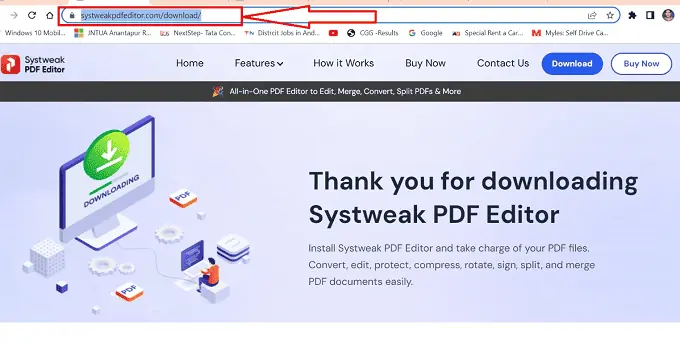
- انقر فوق الزر " تنزيل" الموجود في الجزء العلوي الأيمن من صفحة الويب لتنزيل أدوات محرر Systweak PDF على جهازك.
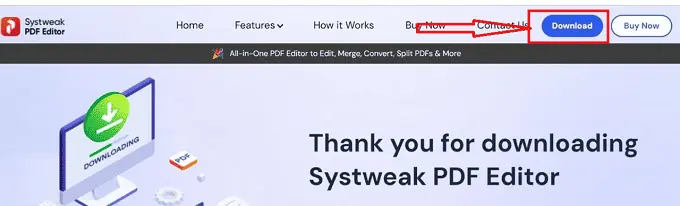
- بعد النقر فوق الزر "تنزيل" في محرر Systweak PDF المطلوب ، يتم تشغيل الإعداد المطلوب في الجهاز ، انقر فوق الزر "التالي" لبدء الإعداد.
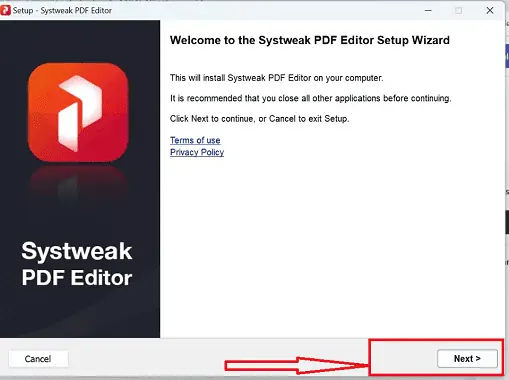
- بعد النقر على زر "التالي" ، ستتم إعادة توجيهك إلى صفحة "اتفاقية الترخيص" ، حدد مربعات الاختيار المطلوبة في صفحة الاتفاقية وانقر على زر "التالي" .
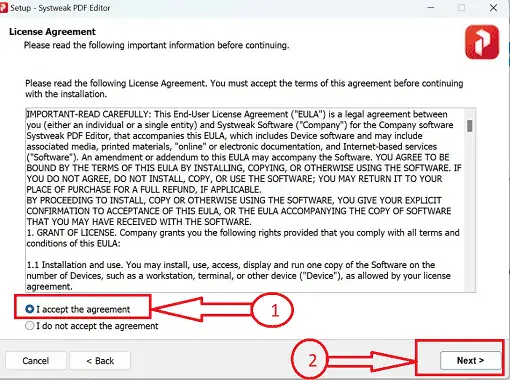
- بعد النقر على زر "التالي" ، ستتم إعادة توجيهك إلى نافذة جديدة لتخزين الإعداد في مجلد معين بجهازك ، حدد المجلد المطلوب وانقر على زر "التالي" .
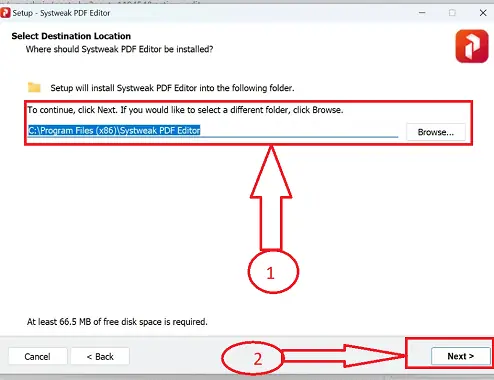
- بعد النقر على زر "التالي" ، ستتم إعادة توجيهك إلى نافذة جديدة للتنزيل المطلوب لبدء الإعداد والنقر فوق الزر "إنهاء" لإكمال تثبيت الإعداد.
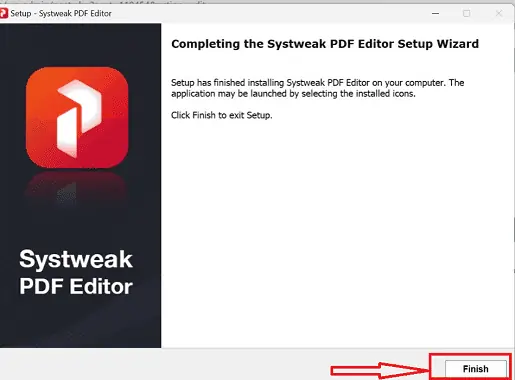
- بعد النقر فوق الزر "إنهاء" ، سيتم تنزيل محرر Systweak PDF المطلوب على جهازك وسيتم فتح الصفحة الرئيسية.
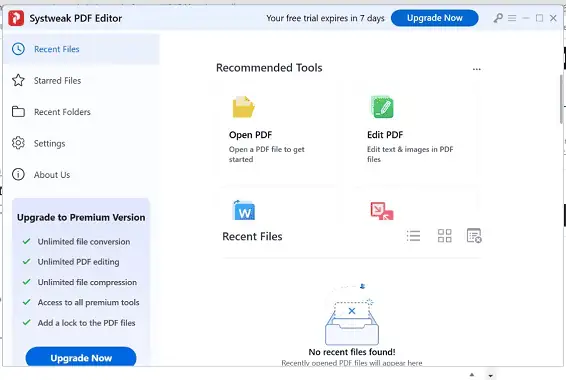
- بعد فتح الصفحة الرئيسية لبرنامج SysTweak PDF Editor ، يمكنك تحديد مجموعة من الخيارات في شريط القائمة من الصفحة الرئيسية ، انقر فوق خيار "ملف" وحدد خيار "إنشاء ملف PDF فارغ" .
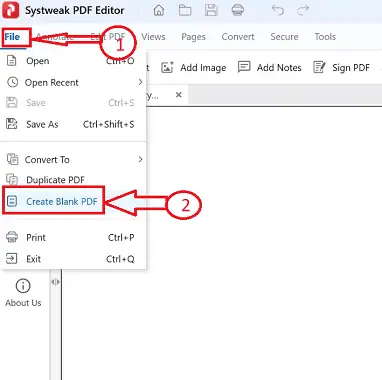
- بعد النقر على "إنشاء ملف PDF" ، ستتم إعادة توجيهك لتحديد المستندات المطلوبة والنقر فوق الزر "فتح" من النظام ليتم تضمينه في ملف PDF.
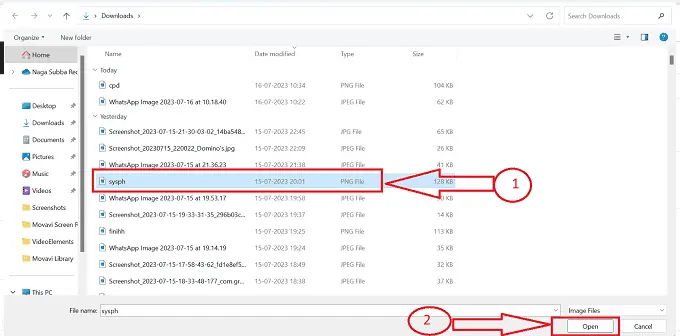
- بعد تحديد المستندات أو الصور المطلوبة لإنشاء ملف PDF ، انقر فوق الزر "إنشاء ملف PDF" لإنشاء ملف PDF ، وسيتم إنشاء ملف PDF المطلوب وتخزينه في نظامك.
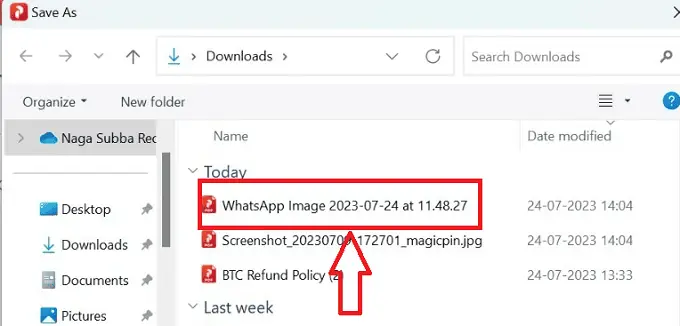
- باتباع الإجراء خطوة بخطوة أعلاه ، يمكننا إنشاء ملف PDF بنجاح باستخدام محرر SYStweak PDF دون أي عقبات.
- ذات صلة: Gihosoft iPhone Data Recovery Review
- مراجعة Tenorshare UltData - هل UltData آمن / شرعي؟
كيفية تحرير ملف PDF باستخدام محرر SysTweak PDF
دعونا نفهم الإجراء خطوة بخطوة لتحرير ملف pdf باستخدام محرر SysTweak PDF
- بعد تثبيت SysTweak PDF باتباع الخطوات المحددة في القسم أعلاه ، ستتم إعادة توجيهك إلى الصفحة الرئيسية لـ SysTweak PDF.
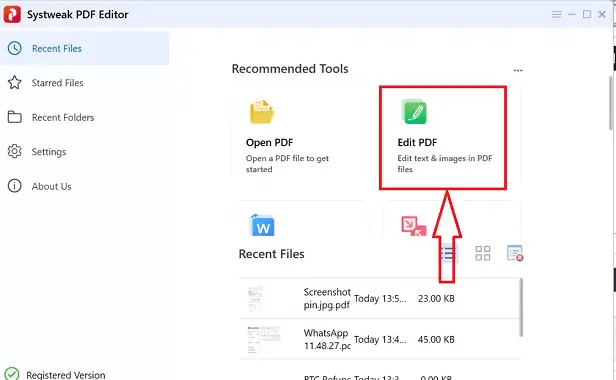
- بعد النقر على "تعديل PDF" ، ستتم إعادة توجيهك إلى المستندات المحفوظة على نظامك ، اختر ملف PDF المطلوب من نظامك ليتم تحريره ثم انقر فوق الزر "فتح" .
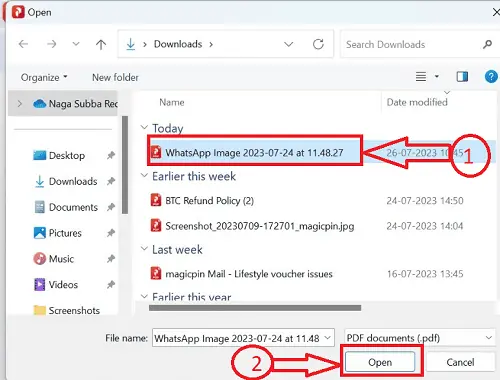
- بعد اختيار ملف pdf المطلوب لتحريره ، ستتم إعادة توجيهك إلى صفحة جديدة مع مجموعة الخيارات المتاحة في القسم العلوي من النافذة وفتح ملف PDF.
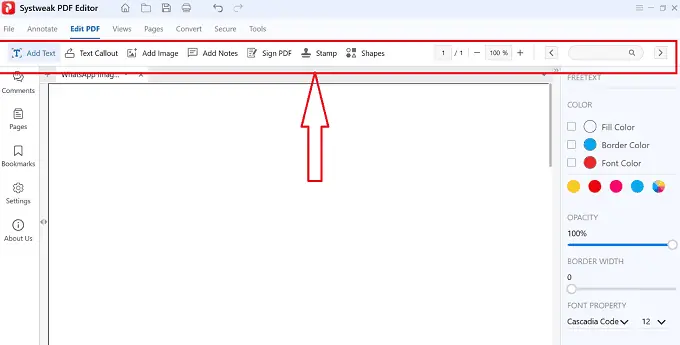
- يمكن تحرير ملف PDF باستخدام الخيارات المتاحة في نافذة التحرير ويمكن تحريره عن طريق إضافة صور أو نصوص إلى ملف PDF المختار.
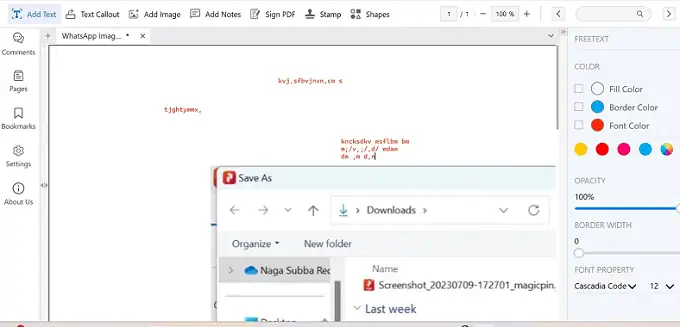
- بعد إجراء التغييرات المطلوبة ، انقر فوق رمز "ملف" في شريط القائمة وانقر فوق الزر "حفظ " من قائمة الخيارات المتاحة.
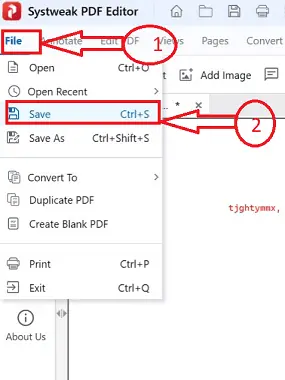
- بعد النقر على زر الحفظ ، سيتم حفظ النسخة المعدلة المطلوبة من PDF بنجاح وسيتم عرض رسالة التأكيد ، انقر فوق الزر "موافق" لإكمال العملية.
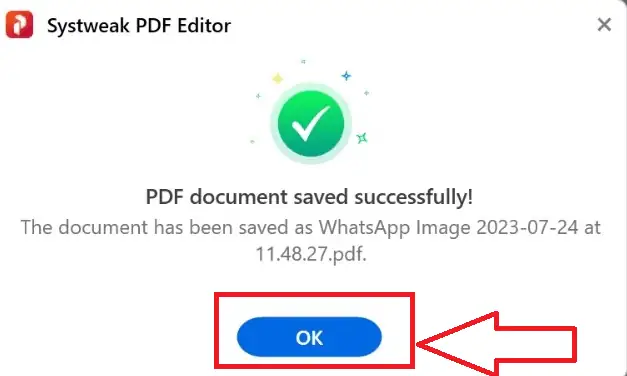
هذا كل شيء! باتباع الخطوات المذكورة أعلاه ، يمكننا تحرير ملف PDF بنجاح باستخدام محرر SysTweak PDF دون أي عقبات.

- ذات صلة: مراجعة UPDF - محرر PDF عالمي ومنتج لنظامي التشغيل Windows و Mac
- مراجعة Tenorshare 4DiG وكيفية استرداد البيانات باستخدام 4DiG
كيفية دمج PDF باستخدام محرر SysTweak PDF
دعونا نفهم الإجراء خطوة بخطوة لدمج pdf بمساعدة محرر SysTweak PDF
- بعد تثبيت SysTweak PDF باتباع الخطوات المحددة في القسم أعلاه ، ستتم إعادة توجيهك إلى الصفحة الرئيسية لـ SysTweak PDF.

- انقر فوق الخيار "Combine PDF" في الصفحة الرئيسية لمحرر SysTweak PDF من الرموز المتاحة على الصفحة الرئيسية.
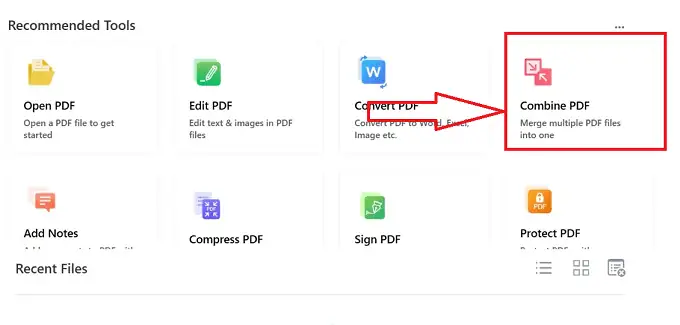
- بعد النقر على زر "Combine PDF" ، ستتم إعادة توجيهك إلى نافذة فرعية مع توفير إضافة ملفات PDF ، انقر فوق الزر "Add file" .
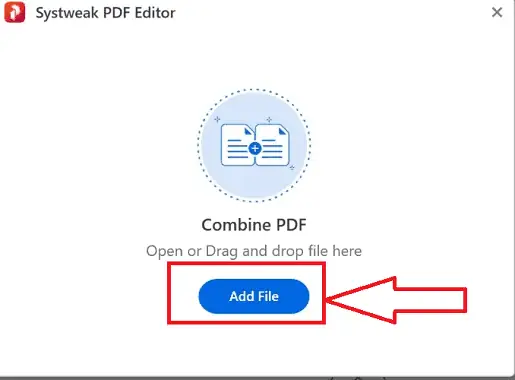
- بعد النقر فوق الزر "إضافة ملف" ، سيتم إعادة توجيهك إلى الملفات المحفوظة في نظامك ، واختيار الملفات المطلوبة المراد دمجها والنقر فوق الزر "فتح" .
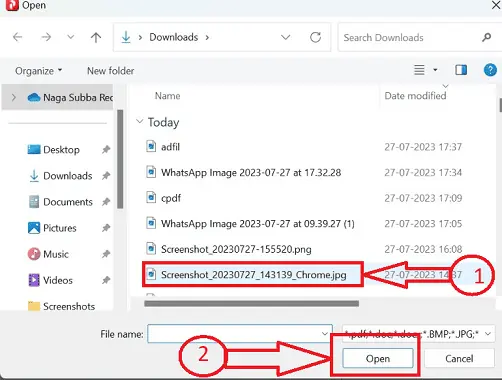
- بعد تحديد المستند الأولي المطلوب من نظامك للدمج ، ستتم إعادة توجيهك إلى نافذة فرعية لاختيار المستندات اللاحقة بالنقر فوق خيار "إضافة ملف" .
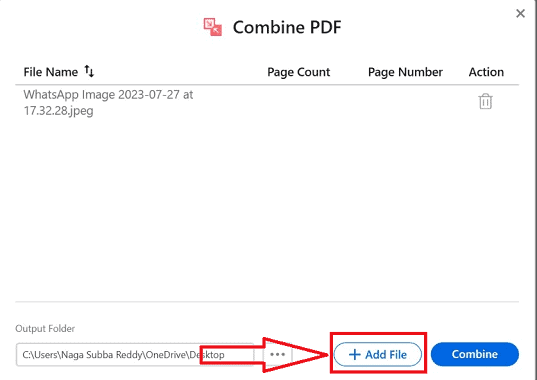
- بعد تحديد المستندات المطلوبة للدمج كملف pdf بمساعدة الزر "إضافة ملف" ، انقر فوق الزر "دمج" لبدء عملية الدمج.
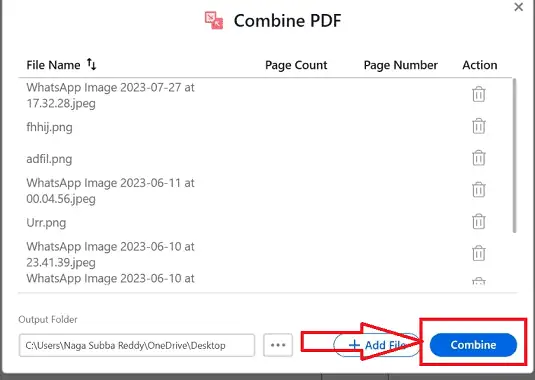
- بعد النقر على أيقونة "Combine" ، سيتم دمج المستندات المحددة في ملف pdf واحد ، انقر فوق "تنفيذ OCR" لمزيد من العملية.
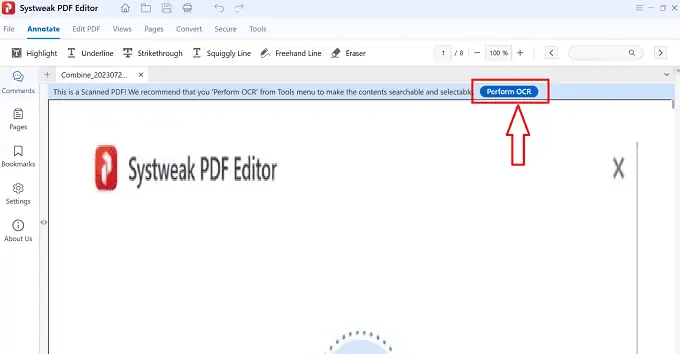
- بعد الانتهاء من عملية التعرف الضوئي على الحروف ، يمكننا حفظ ملف pdf المطلوب بمساعدة اختصار لوحة المفاتيح "Ctrl + S" في نظامك وتأكيد الحفظ بالنقر فوق الزر "موافق" .
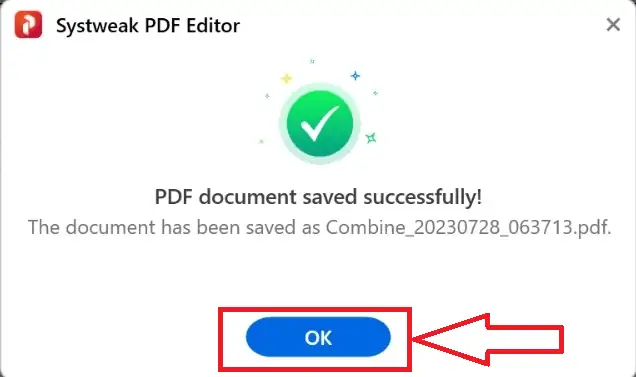
- هذا كل شيء! باتباع الخطوات المذكورة أعلاه ، يمكننا دمج ملف pdf بنجاح باستخدام محرر SysTweak PDF دون أي عقبات.
- ذات صلة: مراجعة استرداد بيانات iTop: برنامج استرداد ملفات سهل الاستخدام
- أفضل برامج تسجيل الفيديو والصوت: مراجعة iTop Screen Recorder
كيفية حماية ملفات PDF باستخدام محرر SysTweak PDF
دعونا نفهم الإجراء خطوة بخطوة لحماية ملفات PDF بمساعدة محرر SysTweak PDF بالتفصيل.
- بعد تثبيت SysTweak PDF باتباع الخطوات المحددة في القسم أعلاه ، ستتم إعادة توجيهك إلى الصفحة الرئيسية لـ SysTweak PDF.

- انقر فوق خيار "حماية PDF" في الصفحة الرئيسية لمحرر SysTweak PDF من الرموز المتاحة على الصفحة الرئيسية.
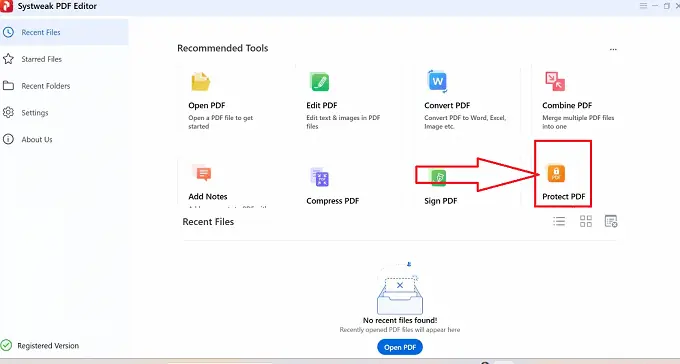
- بعد النقر على رمز "حماية PDF" ، ستتم إعادة توجيهك لتحديد قائمة ملفات PDF المخزنة من نظامك ، لتتم حمايتك بالنقر فوق الزر "فتح" .

- بعد تحديد ملف Pdf المطلوب ، ستتم إعادة توجيهك إلى نافذة جديدة من Protect pdf مع الرموز الضرورية في القسم العلوي من النافذة.
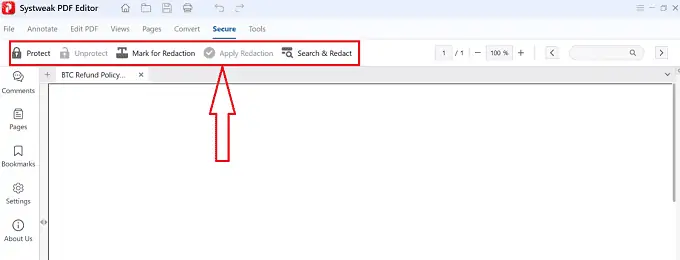
- من مجموعة الرموز المتوفرة في القسم العلوي من النافذة ، حدد رمز "حماية" وانقر فوقه.
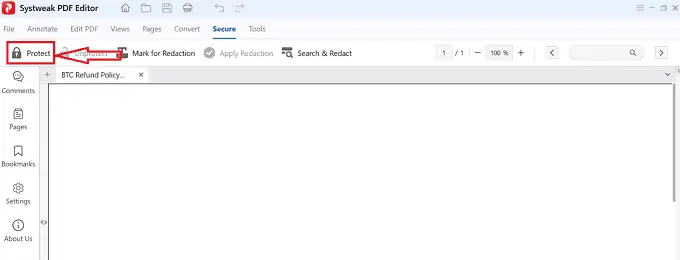
- بعد النقر على زر الحماية ، ستتم إعادة توجيهك إلى نافذة فرعية جديدة لحماية ملف PDF الخاص بك من خلال الحماية بكلمة مرور.
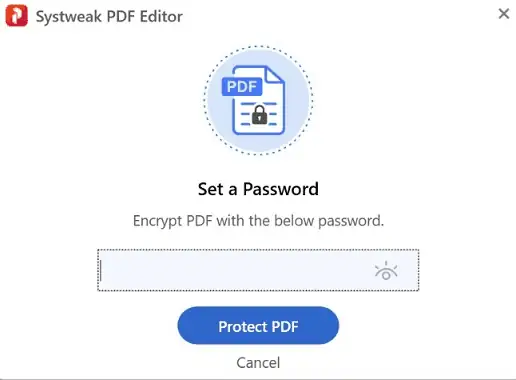
- اكتب كلمة المرور المطلوبة في مربع النص المتاح ضمن قسم "تعيين كلمة مرور" لتشفير PDF بكلمة المرور وانقر فوق الزر "حماية PDF" .
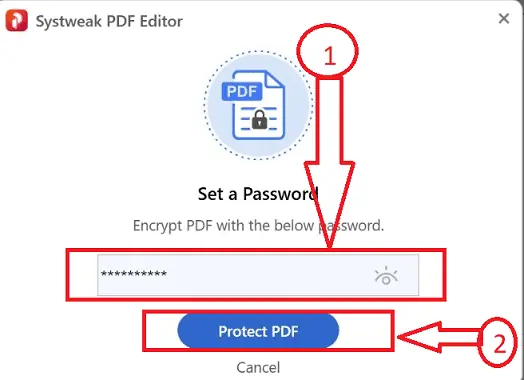
- بعد النقر فوق الزر "حماية ملف PDF" ، ستتم حماية ملف PDF تلقائيًا باستخدام كلمة المرور. لتأكيد ذلك ، سيُطلب منك تقديم كلمة المرور لفتح ملف PDF المحمي. اكتب كلمة المرور المطلوبة وانقر على زر "إرسال" .
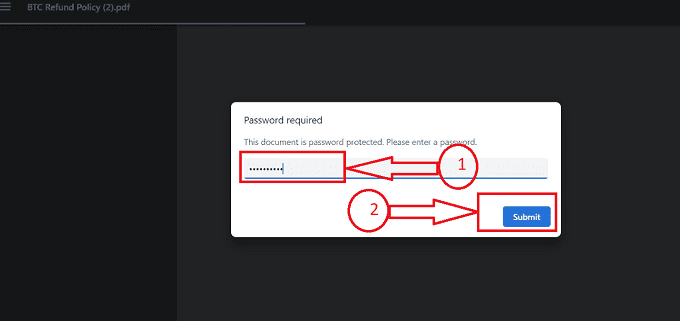
- هذا كل شيء! باتباع الخطوات المذكورة أعلاه ، يمكننا حماية ملف PDF بنجاح باستخدام محرر SysTweak PDF دون أي عقبات.
- الموضوعات ذات الصلة: الوكلاء السكنيون المتداولون من Infatica - مراجعة سريعة
- مراجعة برنامج NoteBurner Spotify Music Converter
كيفية تسجيل ملف PDF باستخدام محرر SysTweak PDF
دعونا نفهم الإجراء التدريجي لتوقيع ملف PDF بمساعدة محرر SysTweak PDF.
- بعد تثبيت SysTweak PDF باتباع الخطوات المحددة في القسم أعلاه ، ستتم إعادة توجيهك إلى الصفحة الرئيسية لـ SysTweak PDF.

- انقر فوق الخيار "Sign PDF" في الصفحة الرئيسية لمحرر SysTweak PDF من الرموز المتاحة على الصفحة الرئيسية.
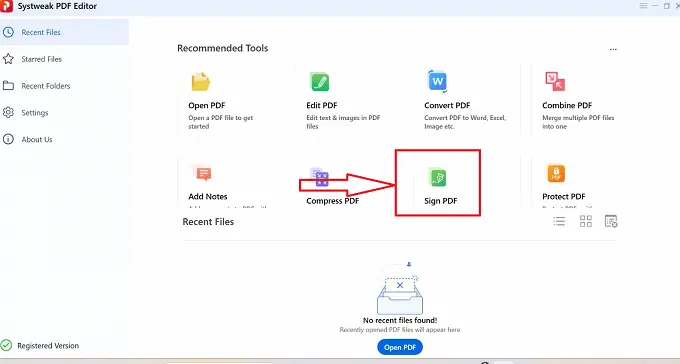
- بعد النقر على "Sign PDF" ، ستتم إعادة توجيهك لتحديد المستندات المطلوبة والنقر فوق الزر "فتح" من النظام لاختيار ملف PDF المراد توقيعه.

- بعد اختيار ملف pdf المطلوب للتوقيع ، ستتم إعادة توجيهك إلى صفحة جديدة مع مجموعة الخيارات المتاحة في القسم العلوي من النافذة وفتح ملف PDF.
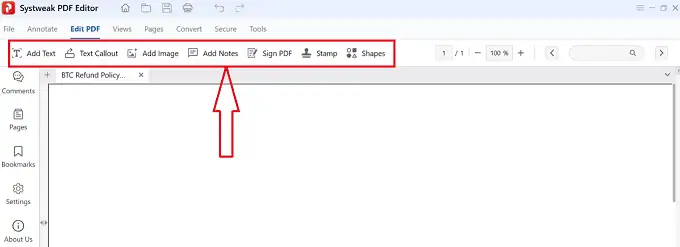
- من الرموز المتاحة بعد تحديد ملف PDF الموقع في نافذة "تسجيل" ، حدد خيار "تسجيل PDF" وانقر فوقه.
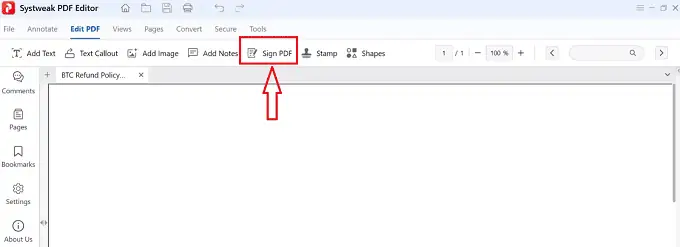
- بعد النقر على أيقونة "Sign PDF" ، ستتم إعادة توجيهك إلى نافذة فرعية لإضافة التوقيعات إلى ملف PDF المطلوب. سيكون لديك خيار إما رسم التوقيع أو تحميله.

- بعد رسم التوقيع المراد تحميله في ملف PDF المطلوب ، انقر فوق خانة الاختيار بجانب "تطبيق على كافة الصفحات" . وانقر على زر "تطبيق" .
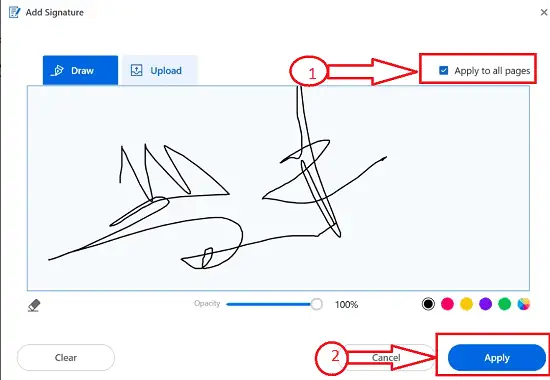
- بعد النقر فوق الزر "تطبيق" ، سيتم تضمين جميع الصفحات الموجودة في ملف pdf بالتوقيع المصمم في النافذة السابقة.
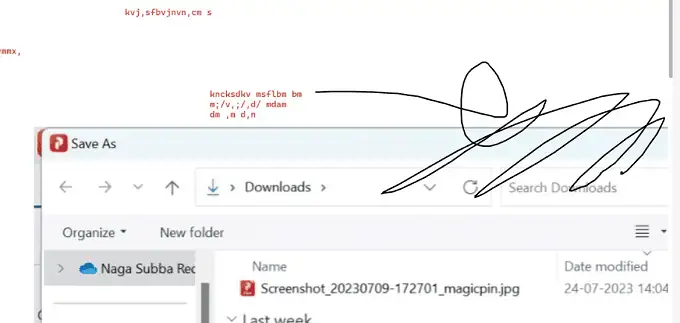
- هذا كل شيء! باتباع الخطوات المذكورة أعلاه ، يمكننا توقيع ملف pdf بنجاح باستخدام محرر SysTweak PDF دون أي عقبات.
- ذات صلة: فعالة وسهلة الاستخدام: مراجعة SwifDoo PDF لإدارة وتحرير PDF
- مراجعة تطبيقات TheOneSpy لأجهزة Android و iPhone وأجهزة الكمبيوتر وأجهزة MAC
خاتمة
في الختام ، يعد محرر SysTweak PDF هو الخيار الأفضل لجميع متطلبات تحرير PDF الخاصة بك. إنه يوفر تجربة تحرير سهلة ومثمرة وفعالة نظرًا لمجموعتها الواسعة من القدرات والواجهة سهلة الاستخدام. يبرز محرر SysTweak PDF من المنافسة بسبب ميزات التحرير القوية. يقدم محرر SysTweak PDF مجموعة متنوعة من ميزات التحرير التي تجعل من السهل إجراء تعديلات دقيقة ، سواء كنت بحاجة إلى تحديث نص أو رسومات أو حتى صفحات كاملة. هناك خيارات لا حصر لها ، من إضافة نص أو إزالته إلى تدوير الصور وتغيير حجمها.
آمل أن يكون هذا البرنامج التعليمي قد ساعدك في مراجعة محرر SysTweak PDF . إذا كنت تريد أن تقول أي شيء ، فأخبرنا بذلك من خلال أقسام التعليقات. إذا أعجبك هذا المقال ، فيرجى مشاركته ومتابعة WhatVwant على Facebook و Twitter و YouTube لمزيد من النصائح الفنية.
- الموضوعات ذات الصلة: مراجعة Taskade: أفضل أداة لتدوين الملاحظات
- مراجعة VidMeta يوتيوب لتحويل MP3
مراجعة محرر SysTweak PDF - الأسئلة الشائعة
هل يوجد محرر PDF مجاني تمامًا؟
لا يوجد محرر PDF مجاني تمامًا. في الإصدار المجاني ، لا يزال لديك العديد من الوظائف المقيدة ولكن لديك الكثير من البدائل لتحرير نصوص PDF والتعليق عليها. إذا كنت تستخدم الإصدار المجاني لتحرير مستنداتك ، فستظهر علامة مائية عليها أيضًا.
كيف يمكنني تحرير ملف PDF دون اتصال؟
عندما يتعلق الأمر ببرنامج تحرير PDF في وضع عدم الاتصال ، فإن Xodo ممتاز. يمكن للمستخدمين التعديل بسرعة وبدقة بفضل تصميمه سهل الاستخدام. قم بتثبيت تطبيق Xodo على جهاز الكمبيوتر الخاص بك أو أي جهاز آخر مجانًا. افتح التطبيق ، ثم حدد ملف PDF الذي تريد تحريره.
ما هو برنامج تحرير PDF المجاني؟
نظرًا لميزات التحرير الممتازة ، تم إدراج PDF Expert ضمن أفضل التطبيقات المجانية لتحرير ملفات PDF. يجب عليك بشكل أساسي تحويل ملفات PDF إلى تنسيق قابل للتحرير ، مثل Word ، من أجل تحريرها باستخدام PDF Expert. بعد ذلك ، كل ما عليك فعله هو فتح البرنامج وتنشيط وضع "التحرير" والبدء في إجراء التغييرات التي تريدها.
أي محرر PDF هو الأكثر أمانًا؟
يتيح محرر PDF المجاني المسمى EaseUS للمستخدمين فرصة قراءة ملفات PDF وإنشائها وتحريرها وتحويلها محليًا وعبر الإنترنت. يمكنك بسهولة تعديل أو تحويل أي تنسيق ، بما في ذلك doc أو excel أو ppt أو jpg أو png أو epub ، بالإضافة إلى دمج أو تقسيم أو ضغط أو علامة مائية أو توقيع إلكتروني أو ملفات PDF OCR ، وذلك بفضل الواجهة سهلة الاستخدام .
